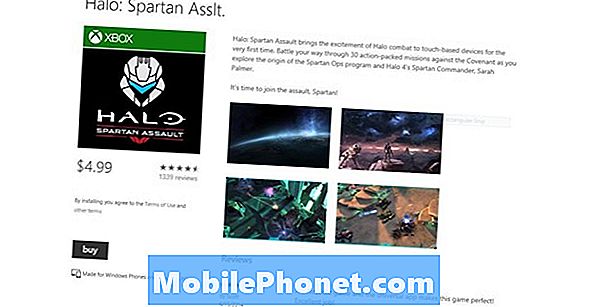Kandungan
Galaxy Note9 adalah peranti hebat tetapi seperti telefon lain hari ini, jauh dari sempurna. Dalam panduan penyelesaian masalah ringkas ini, kami menunjukkan cara untuk memperbaiki Note9 anda jika tidak mengesan kad SD anda.
Cara memperbaiki Galaxy Note9 yang tidak mengesan masalah kad SD
Terdapat beberapa sebab mengapa peranti Android gagal membaca kad SD. Sekiranya Galaxy Note9 anda mengalami masalah seperti itu, perhatikan langkah penyelesaian masalah yang boleh anda cuba di bawah untuk memperbaikinya.
Sahkan kad SD berfungsi
Sebelum melakukan penyelesaian masalah pada Note9 anda, anda mesti memastikan bahawa itu bukan masalah kad SD. Anda boleh memasukkan kad pada telefon lain dan periksa sama ada kad tersebut menyimpan fail. Sekiranya kad tidak berfungsi pada peranti lain, anda mesti menggantinya. Kemungkinan besar ia rosak atau benar-benar rosak. Sekiranya, sebaliknya, kad berfungsi seperti biasa pada peranti kedua tetapi tidak pada Note9 anda, ia adalah masalah ketidaksesuaian (berlaku untuk jenis kad SD yang lebih lama) atau masalah telefon. Walau apa pun, anda harus meneruskan penyelesaian masalah anda dengan mengikuti cadangan kami di bawah.
Perhatikan kesilapan
Langkah seterusnya adalah mengetahui ada atau tidaknya ralat yang muncul ketika Note9 anda cuba membaca kad tersebut. Terdapat banyak kesalahan yang berkaitan dengan masalah kad SD, jadi yang perlu anda lakukan hanyalah memperhatikan yang muncul dan mencari di Google mengenai perkara itu. Hampir semua kesilapan kad SD generik dapat diperbaiki dengan cara ini, jadi jadikan Google sebagai rakan anda.
Pastikan kad SD dimasukkan dengan betul
Kaedah asas lain untuk menyelesaikan masalah kad SD, dan banyak pengguna Android mengabaikannya, adalah dengan memastikan kad dimasukkan dengan betul. Sekiranya anda masih memilikinya, lihat manual atau dokumentasi yang disertakan dengan telefon. Langkahnya cukup jelas dan senang difahami. Lebih baik lagi, anda boleh melakukan carian pantas di YouTube bagaimana melakukannya untuk mendapatkan gambaran yang lebih baik.
Reboot paksa
Sekiranya cadangan di atas tidak membantu setakat ini, sudah tiba masanya untuk memulakan proses penyelesaian masalah perisian. Yang pertama dilakukan ialah mensimulasikan prosedur "tarik bateri". Melakukan penyelesaian ini sering kali berkesan dalam memperbaiki bug kecil yang berkembang setelah membiarkan peranti berjalan untuk beberapa waktu. Sekiranya anda belum mencubanya, ikuti langkah di bawah mengenai cara melakukannya:
- Tekan dan tahan butang Power + Volume Turun selama kira-kira 10 saat atau sehingga kuasa peranti berpusing. Biarkan beberapa saat untuk skrin Main Boot Boot Maintenance muncul.
- Dari skrin Main Boot Boot Mode, pilih Normal Boot. Anda boleh menggunakan butang kelantangan untuk menelusuri pilihan yang ada dan butang kiri bawah (di bawah butang kelantangan) untuk memilih. Tunggu sehingga 90 saat sehingga penetapan semula selesai.
Pasang kemas kini
Semasa menangani sebarang bentuk bug perisian yang mungkin, anda harus selalu mempertimbangkan untuk memasang kemas kini sebagai penyelesaian. Sebilangan pepijat memerlukan perubahan pengekodan untuk memperbaikinya, jadi ini adalah idea yang baik dalam kes ini. Sekiranya anda menangguhkan kemas kini pembawa atau sistem untuk beberapa sebab, sekarang adalah masa untuk memasangnya.
Kosongkan partition cache
Android menggunakan sekumpulan fail sementara yang disebut cache untuk memuatkan aplikasi dengan cepat. Dalam beberapa keadaan, cache ini mungkin ketinggalan zaman, rosak, atau kereta. Untuk memastikan bahawa tidak ada masalah dari cache sistem, anda boleh cuba membersihkan partisi cache. Ini akan memadamkan cache sistem semasa untuk memaksa peranti membuat yang baru. Begini caranya:
- Matikan peranti.
- Tekan dan tahan kekunci Kelantangan dan kekunci Bixby, kemudian tekan dan tahan kekunci Kuasa.
- Apabila logo Android hijau dipaparkan, lepaskan semua kekunci (‘Memasang kemas kini sistem’ akan muncul selama kira-kira 30 - 60 saat sebelum menunjukkan pilihan menu pemulihan sistem Android).
- Tekan kekunci Kelantangan beberapa kali untuk menyerlahkan 'lap partition cache'.
- Tekan butang Kuasa untuk memilih.
- Tekan kekunci Kelantangan sehingga ‘ya’ diserlahkan dan tekan butang Kuasa.
- Apabila partisi wipe cache selesai, "Reboot system now" diserlahkan.
- Tekan kekunci Kuasa untuk memulakan semula peranti.
Periksa aplikasi yang tidak baik
Beberapa aplikasi mengganggu Android dan menyebabkan masalah dengan aplikasi lain. Untuk memeriksa apakah salah satu aplikasi yang dimuat turun atau pihak ketiga anda adalah pelakunya, anda boleh mencuba boot ke mod selamat. Ini caranya:
- Matikan peranti.
- Tekan dan tahan kekunci Kuasa melepasi skrin nama model.
- Apabila "SAMSUNG" muncul di layar, lepaskan kekunci Daya.
- Segera setelah melepaskan kekunci Daya, tekan dan tahan kekunci Kelantangan.
- Terus tahan kekunci Kelantangan sehingga peranti selesai dimulakan semula.
- Mod selamat akan dipaparkan di sudut kiri bawah skrin.
- Lepaskan kekunci Kelantangan apabila anda melihat Safe Mode.
Semasa berada dalam mod selamat, semua aplikasi pihak ketiga atau muat turun ditangguhkan. Anda tidak akan dapat menggunakannya kerana mereka tidak dapat berjalan. Pastikan kad SD dimasukkan dengan betul dan periksa sama ada Note9 anda. Sekiranya berlaku, itu adalah petunjuk yang jelas bahawa salah satu aplikasinya mesti buruk. Untuk mengenal pasti aplikasi mana yang menyebabkan masalah, anda harus menghidupkan kembali telefon ke mod selamat dan ikuti langkah berikut:
- Boot ke mod selamat.
- Periksa masalahnya.
- Setelah anda mengesahkan bahawa aplikasi pihak ketiga dipersalahkan, anda boleh mula menyahpasang aplikasi secara individu. Kami mencadangkan agar anda bermula dengan yang terbaru yang anda tambahkan.
- Selepas anda menyahpasang aplikasi, mulakan semula telefon ke mod biasa dan periksa masalahnya.
- Sekiranya Note9 anda masih bermasalah, ulangi langkah 1-4.
Tetapkan semula pilihan aplikasi
Menetapkan semula pilihan aplikasi seringkali diabaikan dalam banyak artikel penyelesaian masalah Android tetapi ketika datang ke masalah seperti masalah anda, ini mungkin banyak membantu. Ada kemungkinan satu atau beberapa aplikasi lalai anda tidak diset dengan betul, menyebabkan gangguan ini berlaku. Kerana tidak ada cara untuk mengetahui apakah tekaan ini benar, apa yang perlu anda lakukan adalah dengan memastikan semua aplikasi lalai dihidupkan. Begini caranya:
- Buka aplikasi Tetapan.
- Ketik Aplikasi.
- Ketik Lagi tetapan di kanan atas (ikon tiga titik).
- Pilih Tetapkan semula pilihan aplikasi.
- Mulakan semula Note9 anda dan periksa masalahnya.
Tetapkan semula semua tetapan
Prosedur ini terpisah dari yang sebelumnya kerana merangkumi semua tetapan peranti Android anda dan bukan hanya aplikasi. Untuk melakukan ini, ikuti langkah di bawah:
- Dari Skrin Utama, sapu ke atas pada tempat kosong untuk membuka dulang Aplikasi.
- Ketik Pengurusan Umum> Tetapkan semula tetapan.
- Ketik Tetapkan semula tetapan.
- Sekiranya anda telah menyediakan PIN, masukkan.
- Ketik Tetapkan semula tetapan. Setelah selesai, tetingkap pengesahan akan muncul.
Tetapan semula kilang
Sekiranya penyebab masalahnya disebabkan oleh bug perisian, mengelap telefon dan mengembalikan semua tetapannya ke lalai mungkin akan membantu. Inilah cara menetapkan semula kilang Note9 anda:
- Buat sandaran data peribadi anda seperti foto, video, kenalan, dokumen, dll.
- Matikan peranti.
- Tekan dan tahan kekunci Kelantangan dan kekunci Bixby, kemudian tekan dan tahan kekunci Kuasa.
- Apabila logo Android hijau dipaparkan, lepaskan semua kekunci (‘Memasang kemas kini sistem’ akan muncul selama kira-kira 30 - 60 saat sebelum menunjukkan pilihan menu pemulihan sistem Android).
- Tekan kekunci Kelantangan turun beberapa kali untuk menyorot ‘lap data / tetapan semula kilang’.
- Tekan butang Kuasa untuk memilih.
- Tekan kekunci Kelantangan sehingga ‘Ya - hapus semua data pengguna’ diserlahkan.
- Tekan butang Kuasa untuk memilih dan memulakan tetapan semula induk.
- Apabila tetapan semula induk selesai, ‘Reboot system now’ akan diserlahkan.
- Tekan kekunci Kuasa untuk memulakan semula peranti.
- Biarkan telefon berjalan selama 24 jam tanpa menambahkan aplikasi.
Pembaikan
Situasi terburuk yang boleh berlaku dalam kes ini adalah kemungkinan berlaku kerosakan perkakasan yang menyebabkan masalah tersebut. Sekiranya Note9 anda masih gagal membaca kad SD atau kad SD apa pun, itu bermakna ada sesuatu yang lebih mendalam di belakangnya. Ia mungkin slot kad SD yang tidak berfungsi, atau kerosakan umum pada papan induk. Walau apa pun keadaannya, anda mesti menghantarnya supaya Samsung dapat memeriksa perkakasannya.